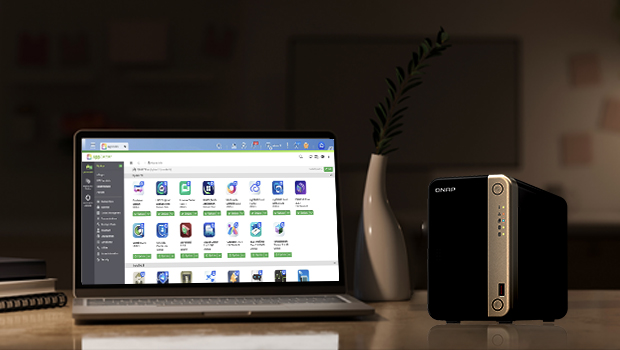
J’ai enfin reçu mon nouveau QNAP NAS . Après le déballage, l’installation de disques durs , l’ajout de M.2 SSD , l’expansion de la RAM et le branchement des câbles, je suis prêt à vous partager les neuf paramètres incontournables pour votre QNAP NAS .
Je vais démontrer avec mon nouveau QNAP TS-264 2-baies NAS .

QNAP TS-264 2-baies NAS
Changer les ports réseau
Vous pouvez accéder à votre QNAP NAS depuis le portail de connexion et changer les ports réseau sur Panneau de configuration . Le port système par défaut global et le numéro de port sont HTTP : 8080 et HTTPS : 443, et vous pouvez les changer pour n’importe quel numéro entre 1 et 65535, comme 42294. Pour éviter de chevaucher avec d’autres ports réseau utilisés par les services de QNAP, il est plus conseillé d’adopter des numéros de port entre 20000 et 65535. Après avoir changé le port système et le numéro de port, assurez-vous de cliquer sur « Forcer la connexion sécurisée (HTTPS) uniquement ».
En savoir plus : https://www.qnap.com/go/how-to/faq/article/what-are-the-network-ports-used-by-qnap-qts-qutscloud-and-quts-hero-system
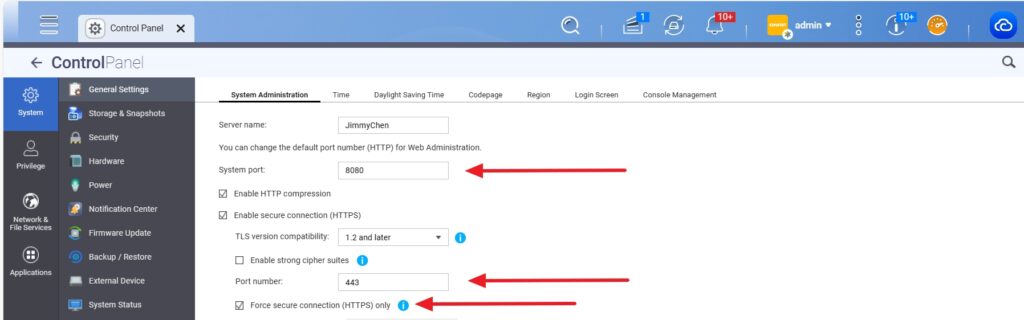
Réinitialiser le port système et le numéro de port
Se connecter à myQNAPcloud
Dans la plupart des cas, il est trop difficile pour les utilisateurs généraux de configurer les paramètres DDNS ou de redirection de port pour une IP publique ou fixe. QNAP a simplifié cela en utilisant myQNAPcloud pour réaliser le franchissement de NAT.
Après vous être connecté et avoir ajouté votre QNAP NAS à myQNAPcloud , vous pouvez accéder à distance à votre QNAP NAS en utilisant un lien dédié (par exemple : https://qlink.to/yourID ). Aucune expertise en Réseau n’est requise ! Outre le franchissement de NAT, myQNAPcloud peut également vous aider à générer votre propre domaine de second niveau, comme yourID.myqnapcloud.com.
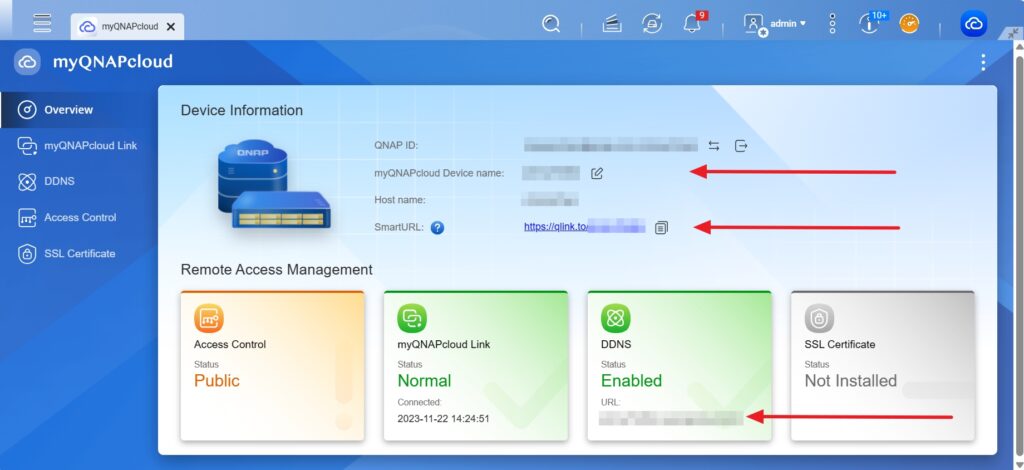
L’interface utilisateur de myQNAPcloud
Activer les dossiers personnels pour tous les utilisateurs
Le système basé sur Linux de QNAP NAS permet à chaque utilisateur de NAS d’avoir son propre Espace de stockage . Pour garantir la confidentialité de chacun, ces dossiers ne peuvent pas être accédés par des utilisateurs non-administrateurs.
Ouvrir le dossier personnel et activer le dossier personnel pour tous les utilisateurs depuis Utilisateur → Paramètres avancés
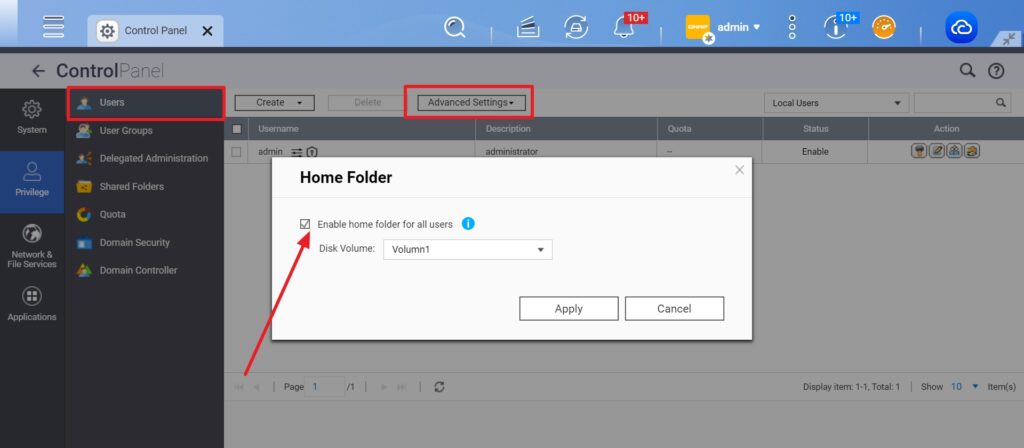
Activer le dossier personnel pour tous les utilisateurs
Vous trouverez qu’un dossier personnel est ajouté dans File Station , et les fichiers sont identiques entre le dossier personnel et le dossier homes. Vous pouvez voir le dossier personnel comme un raccourci pour accéder au dossier homes.
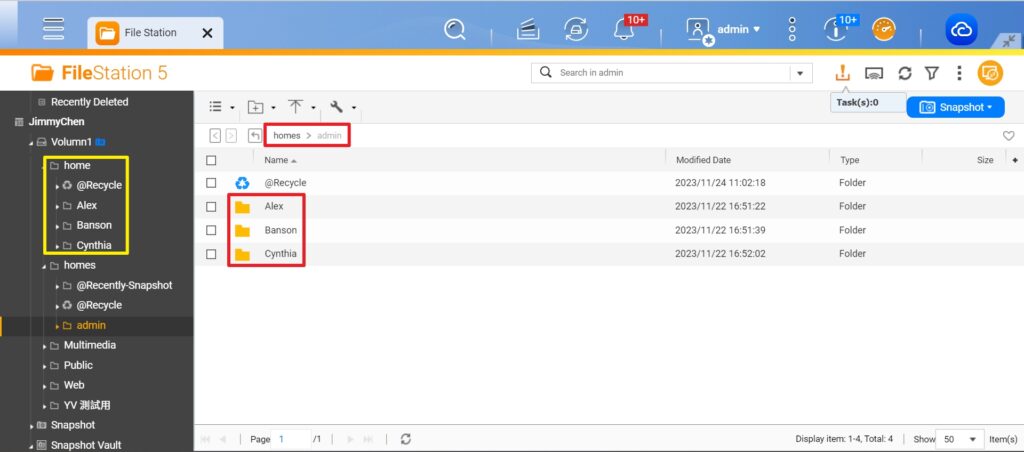
Dossiers homes
Si vous avez plusieurs utilisateurs partageant un QNAP NAS , vous aurez des dossiers indépendants pour chaque utilisateur. Par exemple, homes/Utilisateur A et homes/Utilisateur B. L’utilisateur A ne peut pas accéder au dossier de fichiers de l’Utilisateur B, et vice versa pour l’Utilisateur B.
Besoin de sauvegarder des albums photo ou vos fichiers depuis le PC vers NAS ? Il suffit de les enregistrer dans votre dossier homes !
Activer WebDAV
Avec le service WebDAV, vous pouvez monter votre QNAP NAS sur votre PC Windows et accéder aux données comme si vous manipuliez des dossiers sur votre PC Windows .
Vous pouvez activer WebDAV depuis le Panneau de configuration . Assurez-vous de changer les numéros de port.
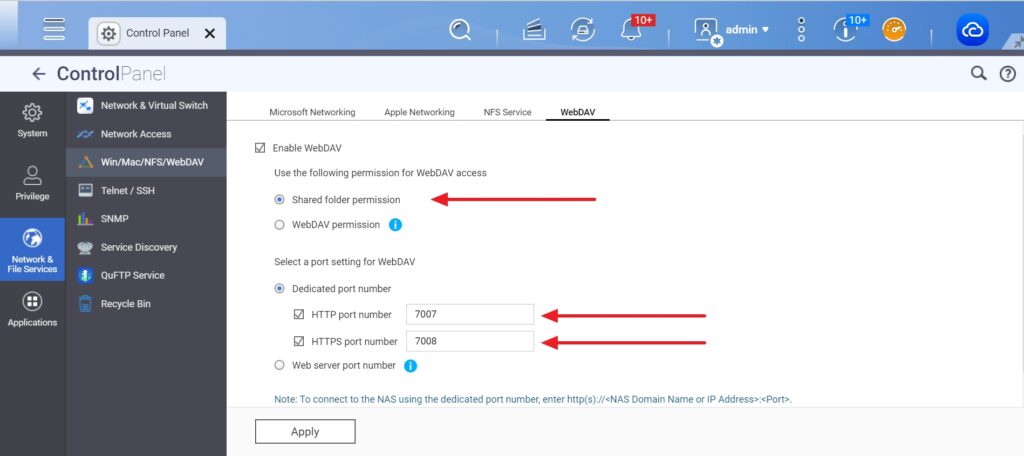
Activer WebDAV
Raidrive est également recommandé pour les utilisateurs de PC Windows pour monter un QNAP NAS sur PC.
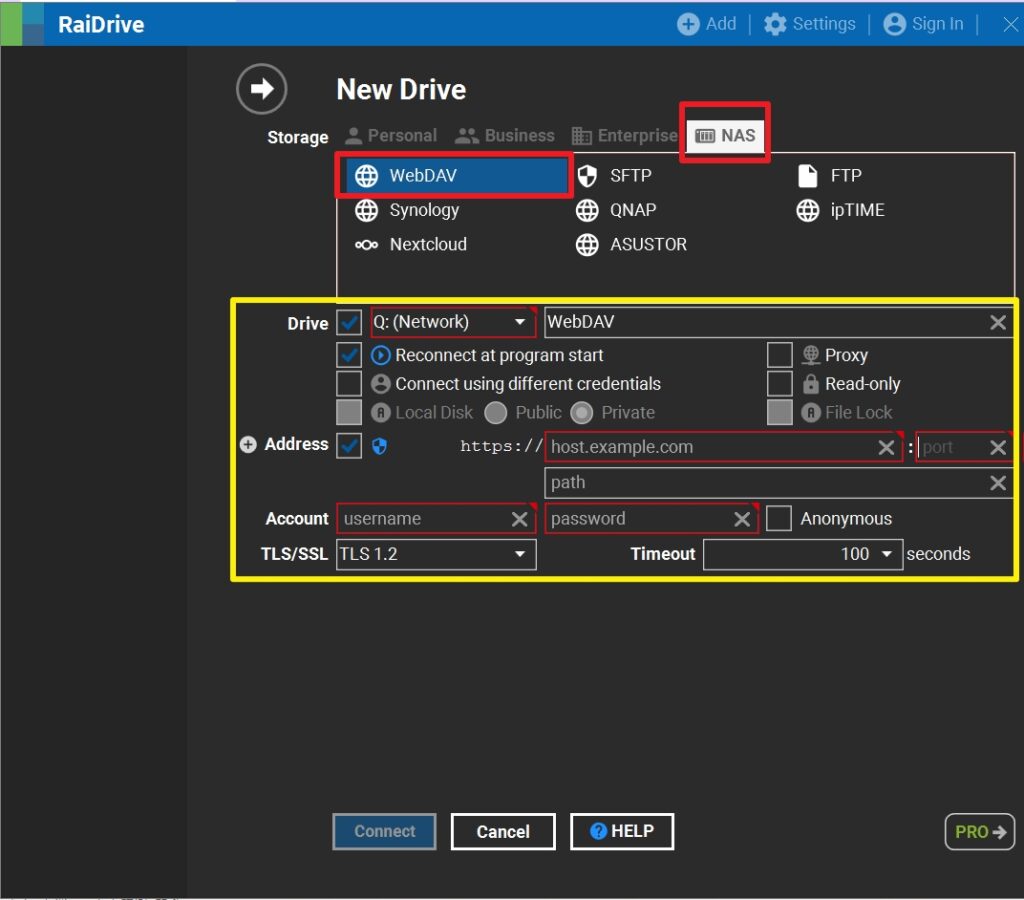
Interface utilisateur de RaiDrive
Après avoir activé WebDAV, vous pouvez avoir un nouveau réseau disque dur où vous pouvez accéder directement aux fichiers dans QNAP NAS depuis votre PC Windows .
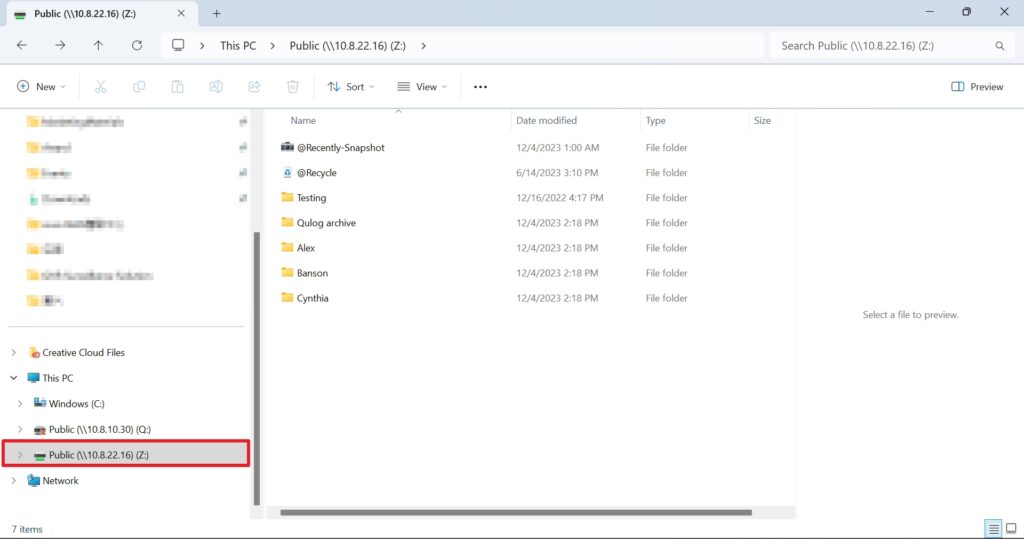
Un nouveau réseau disque dur monté de QNAP NAS à PC Windows
Paramètre de journalisation
Le paramètre de journalisation est rarement utilisé par les utilisateurs domestiques, tandis qu’il peut aider les utilisateurs professionnels à suivre chaque action concernant les opérations système, le serveur ou le système informatique.
Vous pouvez activer le paramètre de journalisation et stocker les fichiers journaux dans l’archive QuLog.
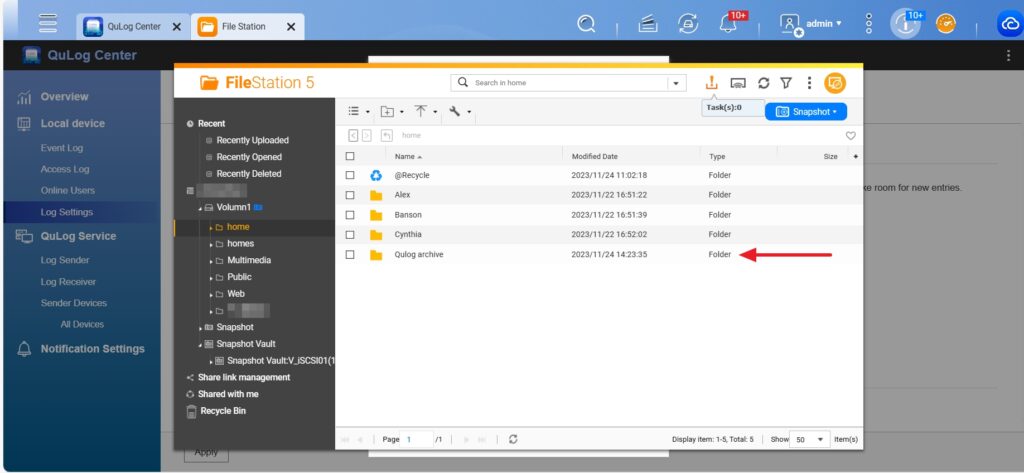
Stocker les fichiers journaux dans l’archive QuLog
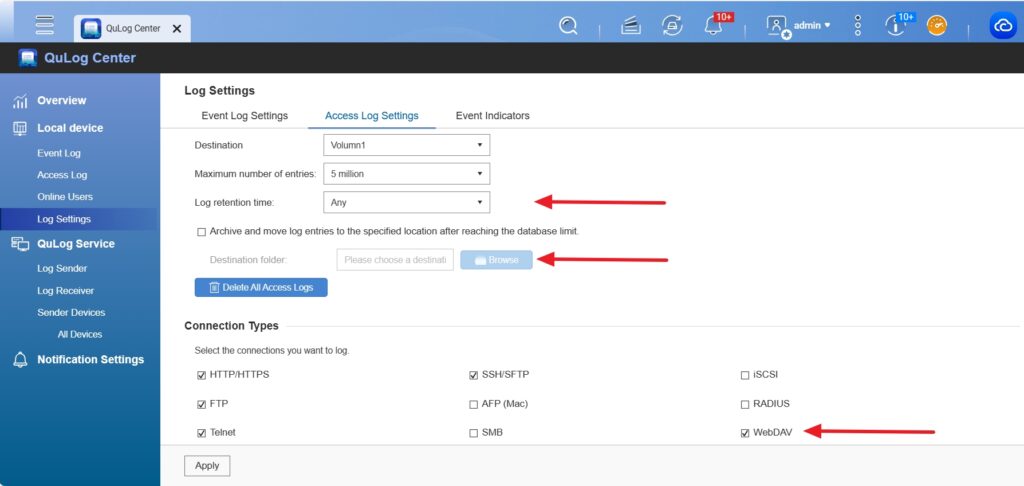
Détails du paramètre de journalisation
Optionnel : Certificat SSL
Les certificats SSL sont vendus séparément et peuvent être importés depuis Panneau de configuration → Sécurité .
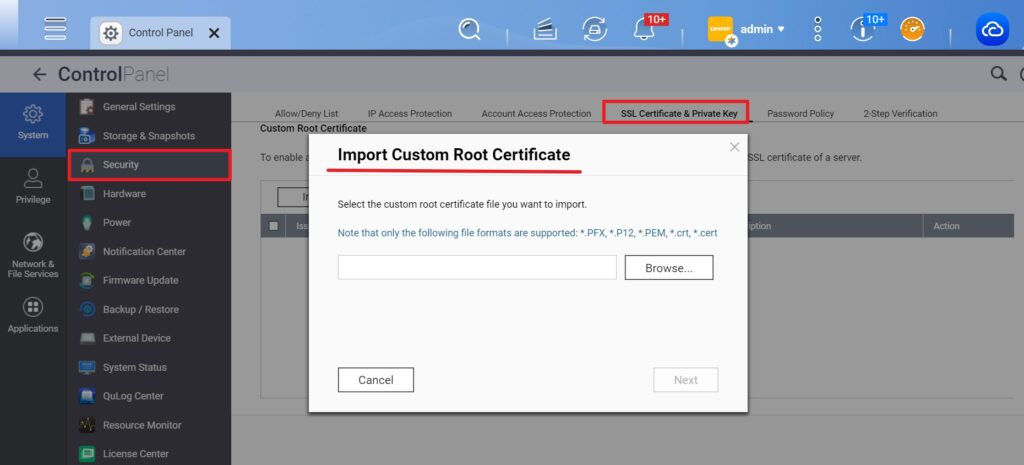
Importer le certificat SSL
Recevoir des notifications
Vous pouvez surveiller comment votre QNAP NAS fonctionne à tout moment avec l’application Qmanager .
Téléchargez l’application Qmanager sur vos appareils mobiles.
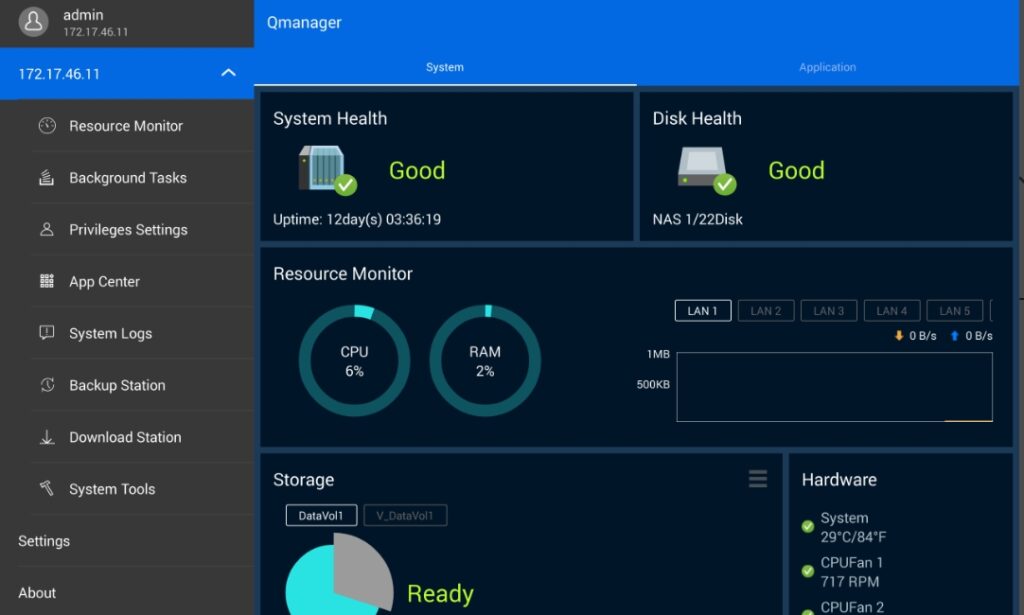
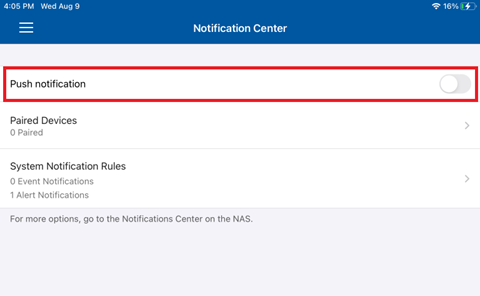
Recevoir des notifications push
Vous pouvez également utiliser Centre de notifications sur votre navigateur web :
1. Créer une règle de notification.
2. Choisir une méthode de livraison, telle que l’email ou via l’application.
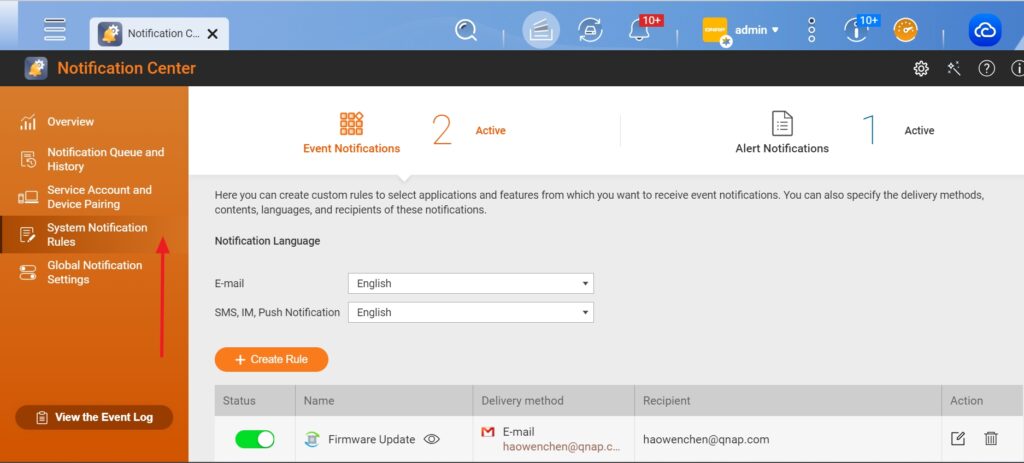
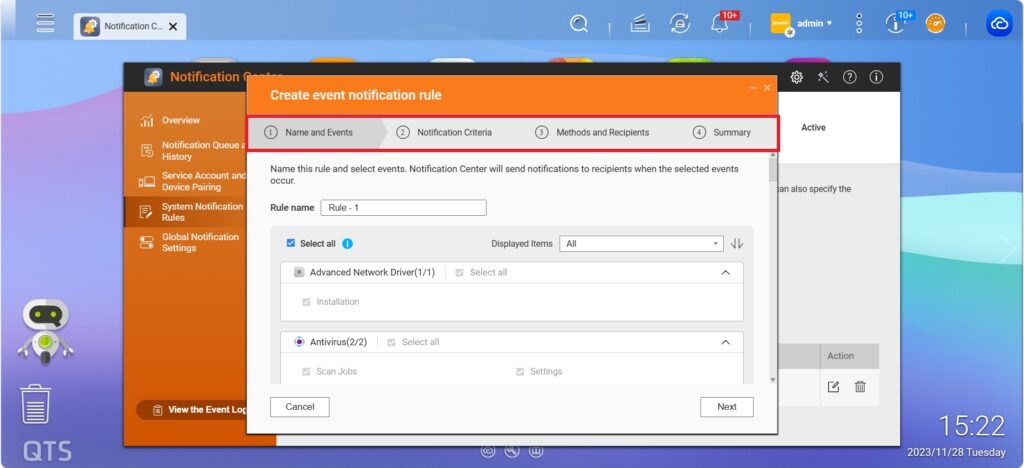
Créer une méthode de notification
3. Tester les paramètres de notification et vous pouvez ajouter ou changer la règle.
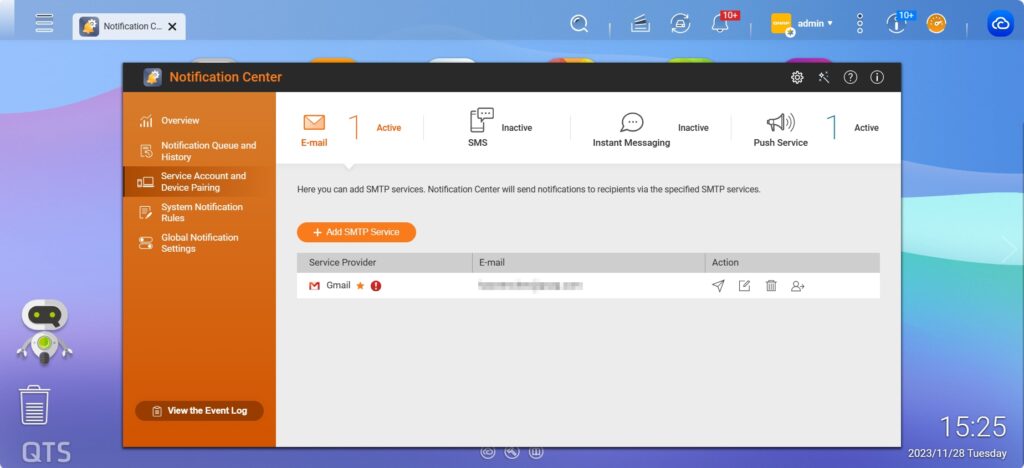
Tester les paramètres de notification
Le protocole Simple Mail Transfer Protocol (SMTP) peut être configuré pour envoyer des notifications par email.
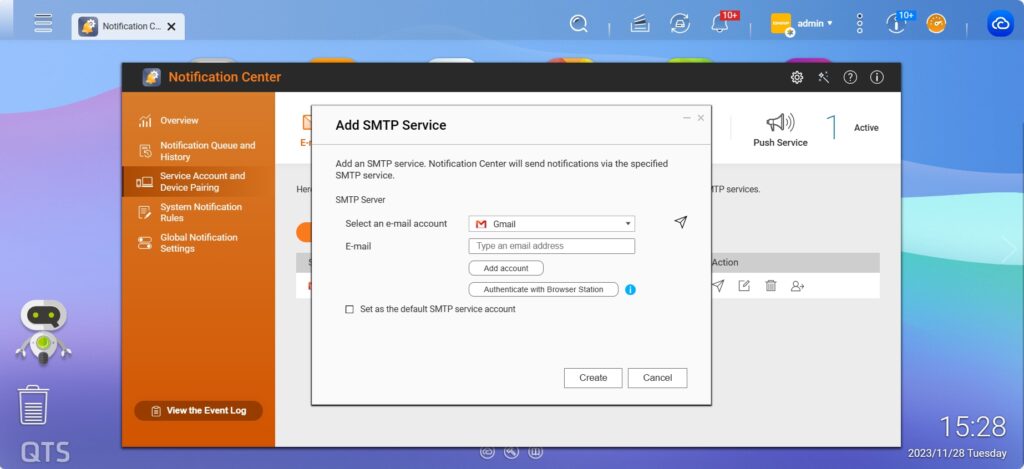
Service SMTP
Réinitialiser le mot de passe et la vérification en 2 étapes
Un mot de passe fort composé de lettres majuscules/minuscules, de chiffres et de caractères spéciaux est fortement recommandé. Vous pouvez également entrer votre email pour recevoir des notifications.
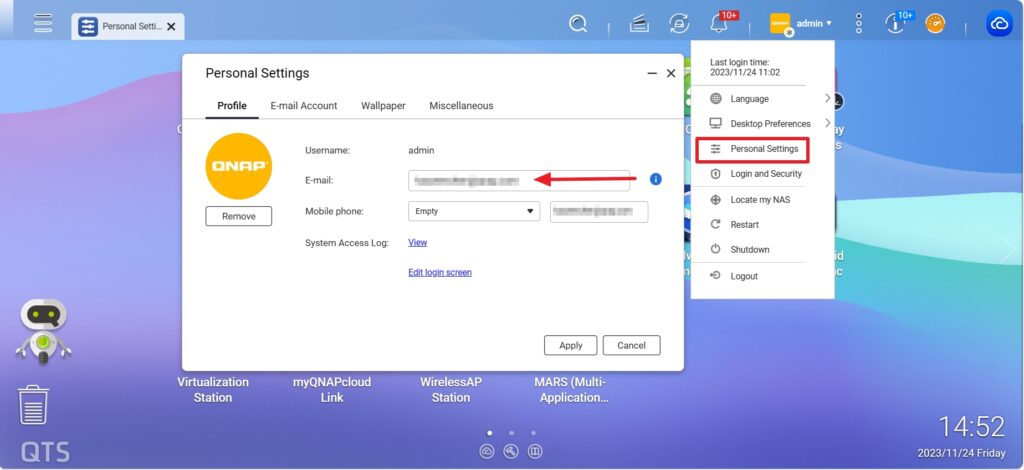
Réinitialiser le mot de passe
La vérification en deux étapes est recommandée pour les données Sécurité , et je préfère personnellement Microsoft Authenticator.
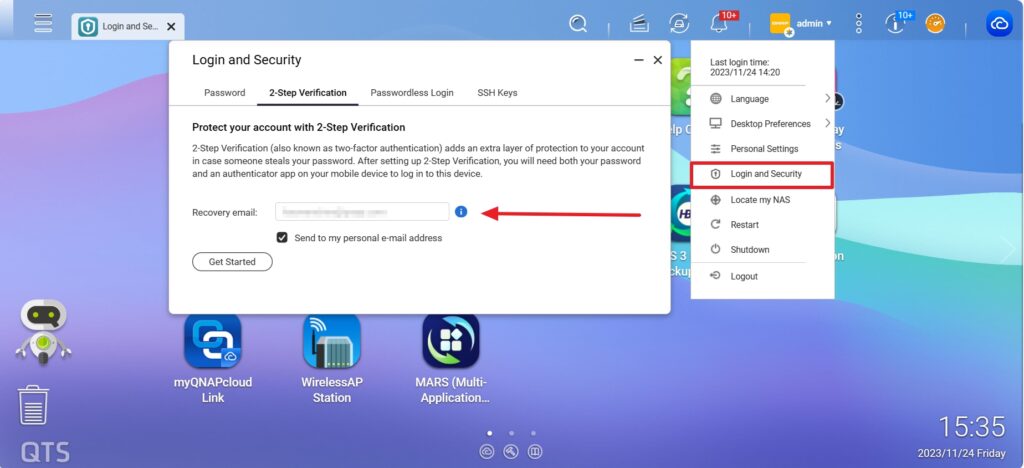
Activer la vérification en 2 étapes
Activer les miniatures et l’indexation
Des ressources système significatives peuvent être consommées lors de la recherche de fichiers spécifiques stockés dans votre QNAP NAS . Indexer vos fichiers peut grandement aider à optimiser l’utilisation des ressources pour trouver et accéder aux fichiers. Générer des miniatures aide également à l’identification rapide des fichiers Multimédia .
Vous devez télécharger Multimedia Console depuis le App Center au lieu du Panneau de configuration .
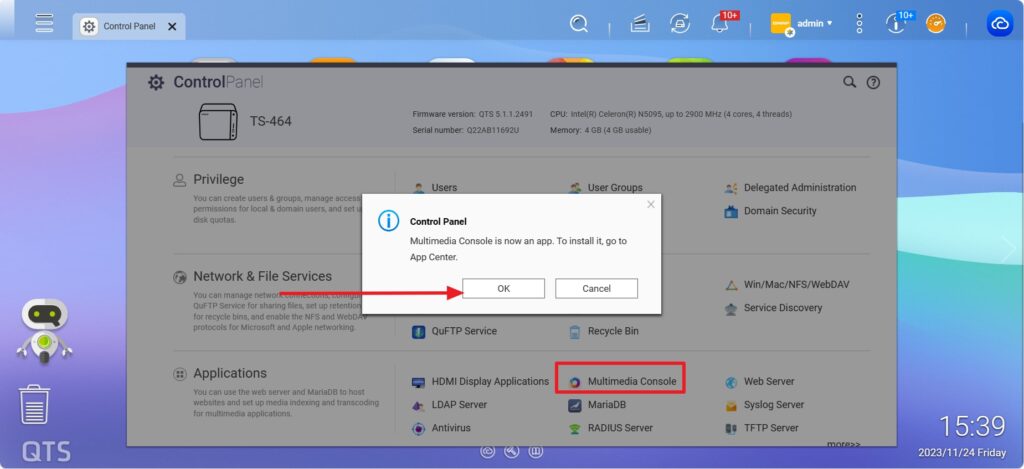
Avis de téléchargement pour Multimedia Console
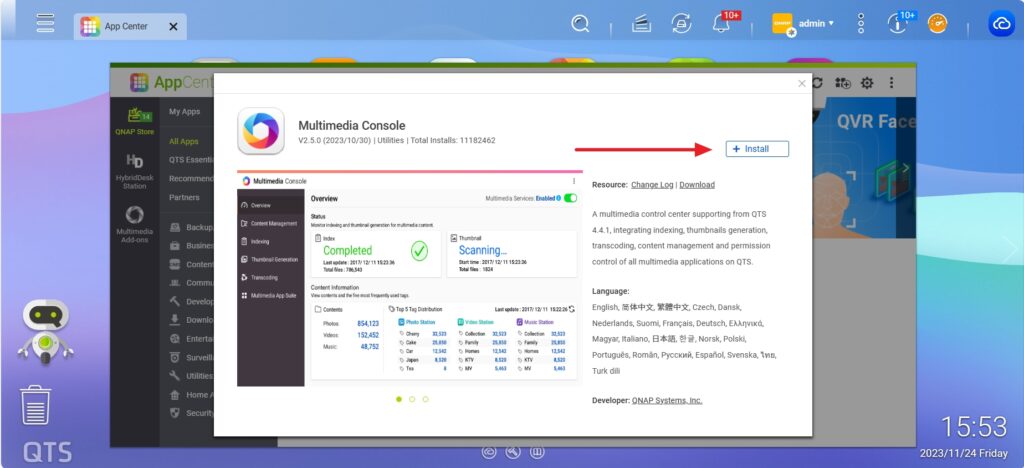
Télécharger Multimedia Console en App Center
Activer la génération de vignettes et l’index.
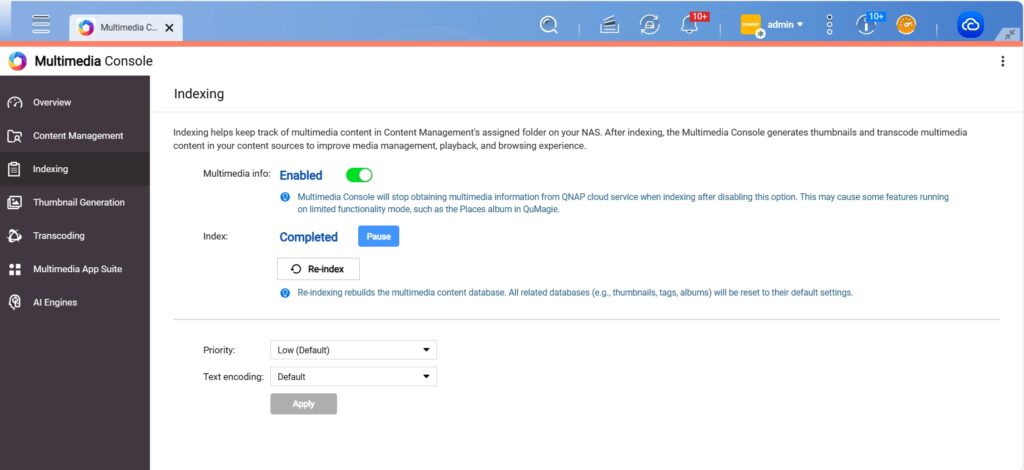
Activer l’index
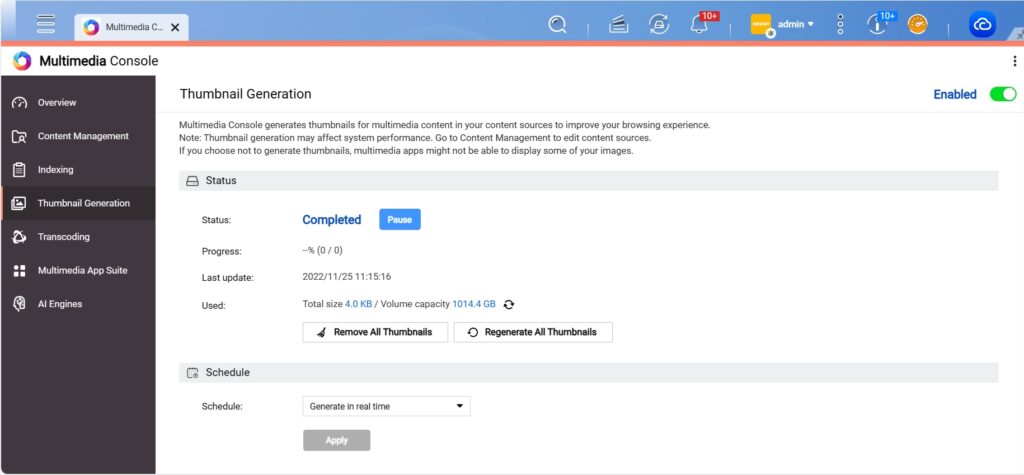
Activer la génération de vignettes
Le App Center fournit des applications à installer sur demande pour étendre les fonctionnalités de NAS .
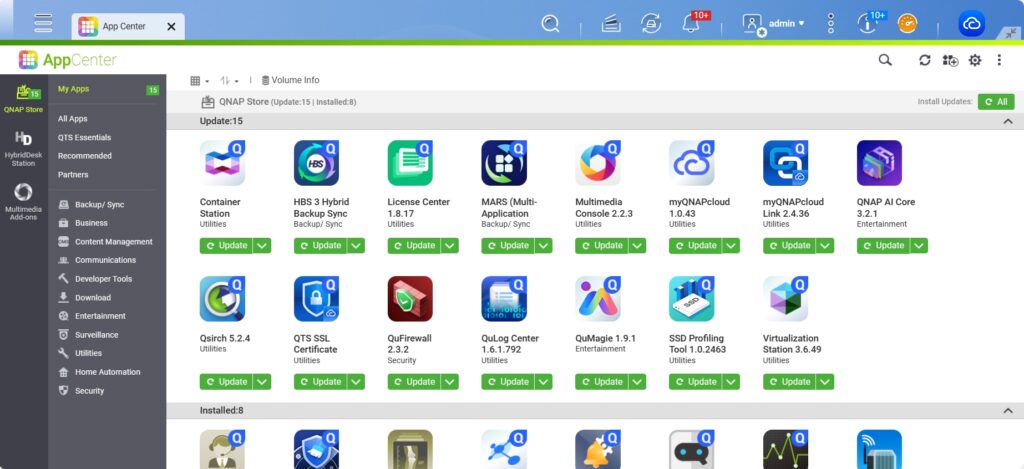
App Center
Voici les 9 paramètres recommandés pour démarrer votre nouveau QNAP NAS . Nous espérons que vous les trouverez utiles.
(Source et traduit depuis : https://mp.weixin.qq.com/s?__biz=Mzg5Nzc1ODE1MQ==&mid=2247491633&idx=1&sn=3247f669eb361ca2bdaac74c2f843a05&chksm=c06e4699f719cf8fd393bf329d8094b3004c2d72b595afb3e3028715834f7bdb0381533af8b2&scene=178&cur_album_id=2454793680734846977#rd )